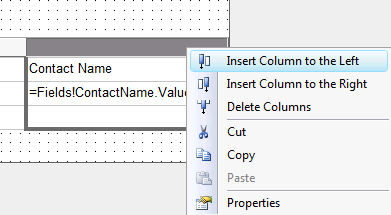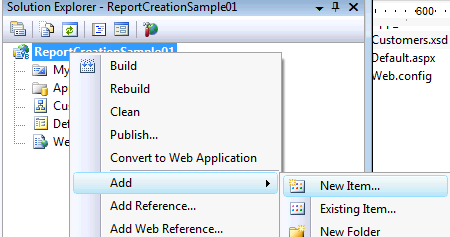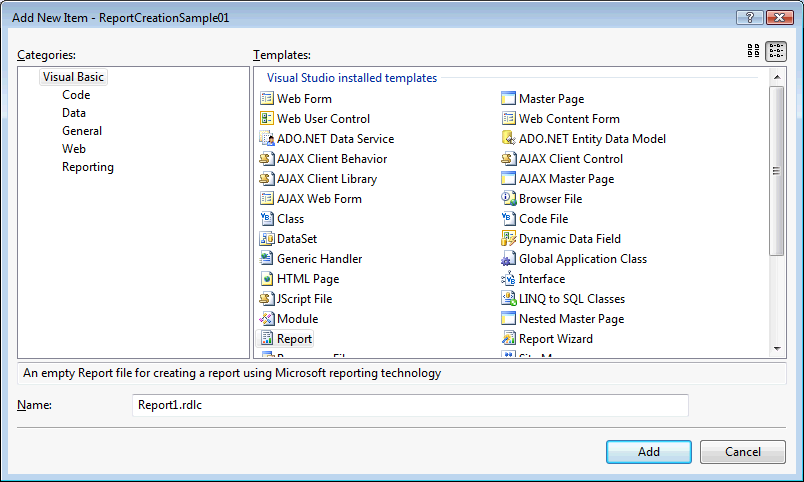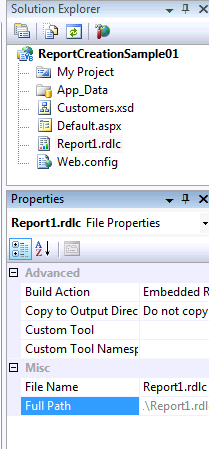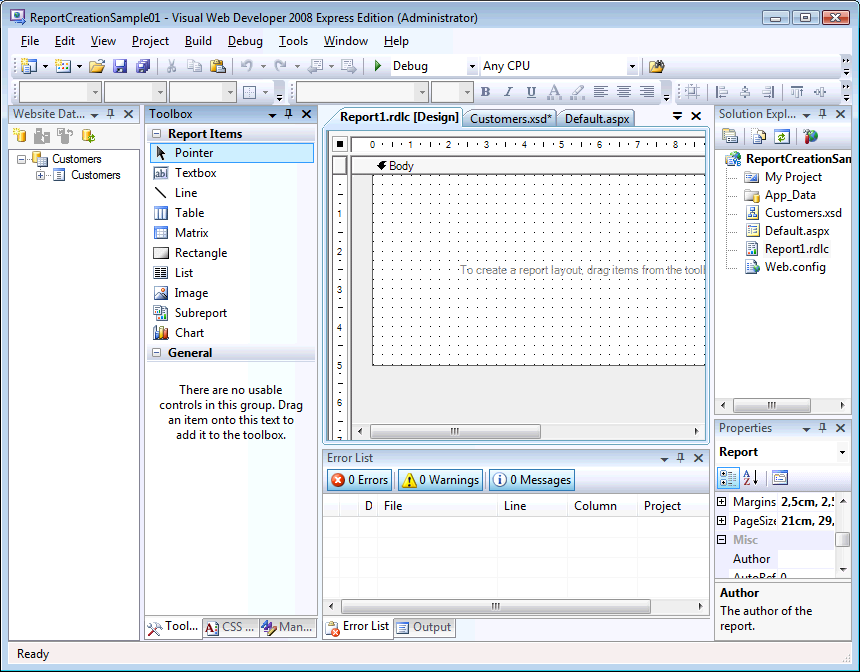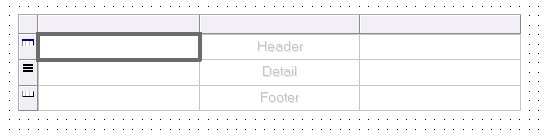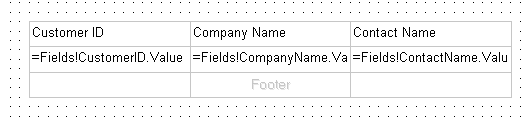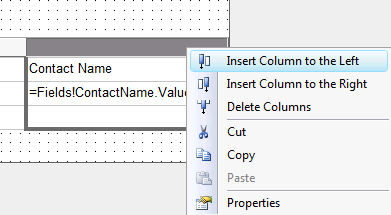Una vez creado el proyecto, y creado un origen de datos a utilizar en el reporte, se debe agregar al proyecto el reporte a generar.
-
Al hacer clic con el botón derecho sobre el elemento raíz del sitio dentro de la ventana “Solution Explorer” se despliega el siguiente menú contextual. Seleccionar la opción de menú “Add New Item”
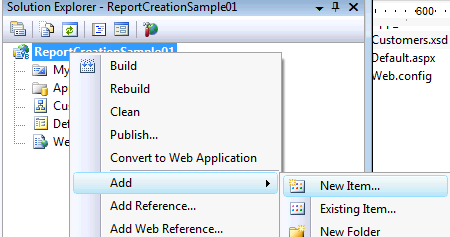
- Se presentará la siguiente pantalla. Elegir el template "Report"
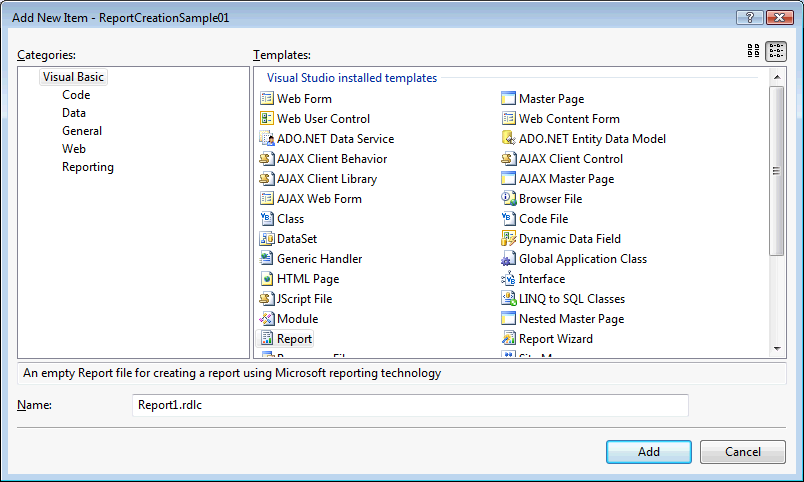
- En la ventana Solution Explorer, seleccionar el archivo recientemente creado y en sus propiedades seleccionar y copiar el valor de "Full Path" que indica su ubicación en disco. Esta ubicación es la que se utilizará en la configuración del módulo BIZUIT Reports para subir el archivo al servidor de BIZUIT Dashboard de manera que pueda ser visualizado.
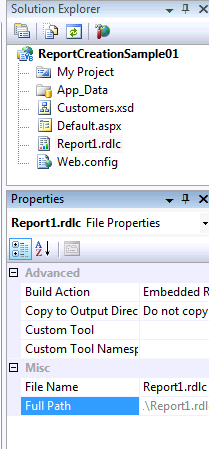
- En caso de no estar visible la ventana "Data Sources", seleccionar el menú Data->Show Data Sources:

- Una vez creado el reporte y su origen de datos se deberá proceder a colocar sobre el diseñador de reportes controles que muestren la información contenida en el/los origen/es de datos configurado/s.
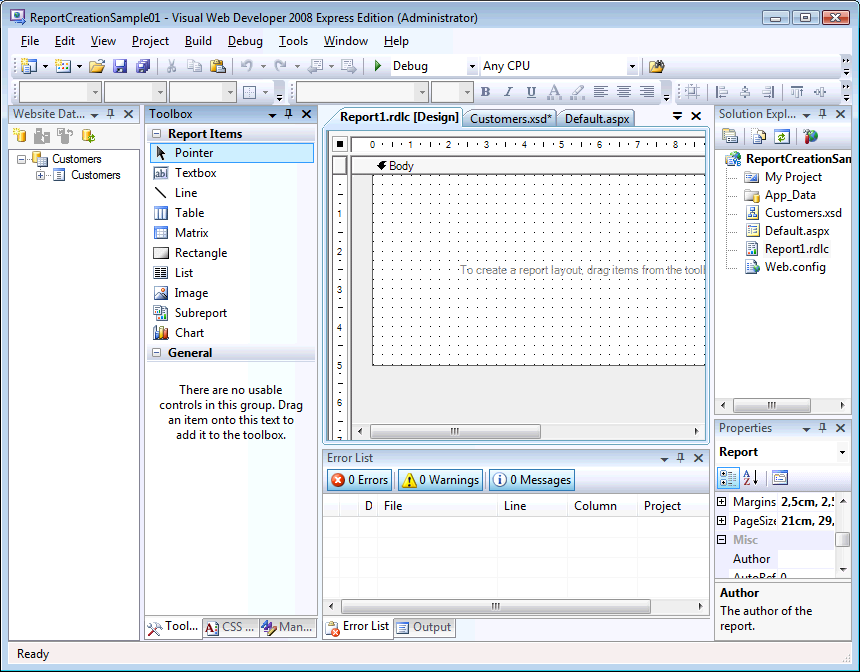
- Arrastrar a la vista de diseño del archivo Report1.rdlc el objeto Table disponible en la Toolbox:
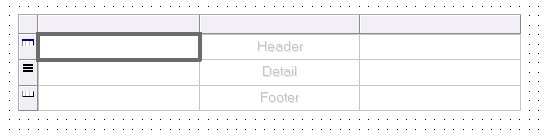
-
Para definir los datos que se visualizarán en la tabla arrastrars los campos del origen de datos a las celdas Detail de la tabla, a
medida que se agregan campos se actualiza la celda correspondiente al Header con el nombre del nuevo campo.
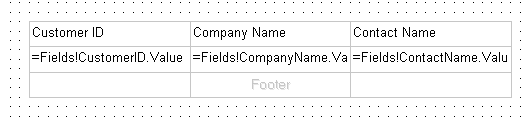
-
Para agregar o quitar columnas de la tabla hacer clic derecho sobre ella y en el siguiente menú contextual será posible agregar columnas a la derecha o izquierda o eliminar la columna seleccionada.